Fitur sistem file ini akan menghemat banyak ruang disk dan akan menghemat banyak waktu yang Anda habiskan untuk mengompresi file secara manual.
Pada artikel ini, saya akan menunjukkan kepada Anda cara mengaktifkan kompresi tingkat sistem file Btrfs pada sistem file Btrfs. Jadi, mari kita mulai.
Prasyarat:
Untuk mencoba contoh artikel ini,
- Anda harus menginstal sistem file Btrfs di komputer Anda.
- Anda harus memiliki hard disk atau SSD dengan setidaknya 1 partisi gratis (berukuran berapa pun).
Saya memiliki hard disk 20 GB sdb di mesin Ubuntu saya. Saya telah membuat 2 partisi sdb1 dan sdb2 di harddisk ini. Saya akan menggunakan partisi sdb1 dalam artikel ini.
$ sudo lsblk -e7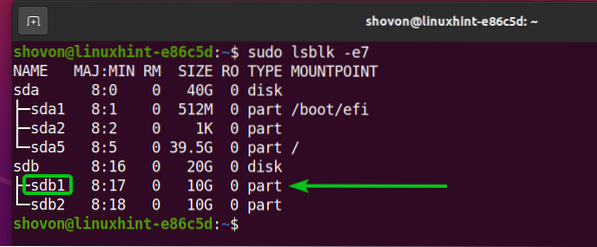
Hard disk atau SSD Anda mungkin memiliki nama yang berbeda dari milik saya, begitu juga dengan partisinya. Jadi, pastikan untuk menggantinya dengan milikmu mulai sekarang.
Jika Anda memerlukan bantuan untuk menginstal sistem file Btrfs di Ubuntu, periksa artikel saya Instal dan Gunakan Btrfs di Ubuntu 20.04 LTS.
Jika Anda memerlukan bantuan untuk menginstal sistem file Btrfs di Fedora, periksa artikel saya Instal dan Gunakan Btrf di Fedora 33.
Algoritma Kompresi Btrfs:
Pada saat penulisan ini, sistem file Btrfs mendukung algoritma kompresi berikut:
i) LZO: LZO adalah algoritma kompresi blok real-time lossless. LZO membagi data menjadi beberapa blok dan mengompres/mendekompresi data dengan blok secara real-time. Ini adalah algoritma kompresi default dari sistem file Btrfs.
ii) ZLIB: ZLIB adalah perpustakaan yang digunakan untuk kompresi data. Ini menggunakan algoritma kompresi data DEFLATE. Algoritma kompresi data DEFLATE adalah kombinasi dari algoritma pengkodean LZ77 dan Huffman. Sistem file Btrfs mendukung algoritma kompresi data ZLIB.
Anda juga dapat menentukan tingkat kompresi yang Anda inginkan. Levelnya bisa berapa saja dari 1 untuk 9. Level yang lebih tinggi menunjukkan rasio kompresi yang lebih tinggi. Jadi, level 9 akan menghemat lebih banyak ruang disk daripada level 1 (level 9 memiliki rasio kompresi yang lebih tinggi daripada level 1). Kecuali Anda menentukan tingkat kompresi ZLIB untuk digunakan, sistem file Btrfs akan menggunakan tingkat kompresi ZLIB 3 secara default.
ZSTD: ZSTD atau Zstandard adalah algoritma kompresi data lossless berkinerja tinggi. Ini dikembangkan di Facebook oleh Yann Collect. Rasio kompresinya sebanding dengan algoritma DEFLATE yang digunakan di ZLIB, tetapi lebih cepat. Sistem file Btrfs mendukung algoritma kompresi data ZSTD.
Anda juga dapat menentukan tingkat kompresi yang Anda inginkan. Levelnya bisa berapa saja dari 1 untuk 15. Level yang lebih tinggi menunjukkan rasio kompresi yang lebih tinggi. Jadi, level 15 akan menghemat lebih banyak ruang disk daripada level 1 (level 15 memiliki rasio kompresi yang lebih tinggi daripada level 1). Kecuali Anda menentukan tingkat kompresi ZSTD yang akan digunakan, sistem file Btrfs akan menggunakan tingkat kompresi ZSTD 3 secara default.
Membuat Sistem File Btrfs:
Untuk bereksperimen dengan kompresi data tingkat sistem file Btrfs, Anda perlu membuat sistem file Btrfs.
Untuk membuat sistem file Btrfs dengan label data di sdb1 partisi, jalankan perintah berikut:
$ sudo mkfs.btrfs -L data /dev/sdb1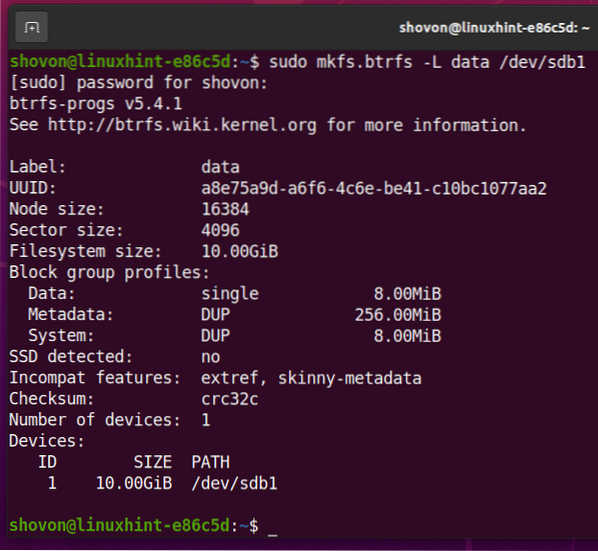
Pasang Sistem File Btrfs dengan Kompresi Diaktifkan:
Untuk mengaktifkan kompresi tingkat sistem file Btrfs, Anda harus memasang sistem file Btrfs yang telah Anda buat di sdb1 partisi dengan salah satu dari kompres atau kompres-kekuatan opsi pemasangan.
i) opsi pemasangan kompres: Itu kompres opsi mount hanya akan mengaktifkan kompresi tingkat sistem file Btrfs. Sistem file Btrfs akan menentukan apakah kompresi membuat file yang akan dikompresi lebih besar dari ukuran file asli (tidak terkompresi). Jika kompresi membuat ukuran file lebih besar dari aslinya, maka sistem file Btrfs tidak akan memampatkan file itu.
ii) opsi pemasangan gaya kompres: tidak seperti kompres opsi mount, jika sistem file Btrfs dipasang menggunakan kompres-kekuatan opsi mount, maka setiap file pada sistem file Btrfs akan dikompresi bahkan ketika kompresi membuat file lebih besar.
Buat direktori /data dengan perintah berikut:
$ sudo mkdir -v /data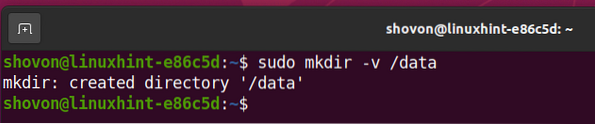
Untuk mengaktifkan LZO kompresi, pasang sistem file Btrfs yang telah Anda buat sebelumnya di /data direktori dengan perintah berikut:
$ sudo mount -o kompres=lzo /dev/sdb1 /data
Untuk mengaktifkan kekuatan LZO kompresi, mount sistem file Btrfs yang telah Anda buat sebelumnya di direktori /data sebagai berikut:
$ sudo mount -o compress-force=lzo /dev/sdb1 /data
Dengan cara yang sama, Anda dapat memasang sistem file Btrfs di /data direktori sebagai berikut untuk mengaktifkan ZLIB kompresi:
$ sudo mount -o kompres=zlib /dev/sdb1 /data
Untuk mengatur ZLIB tingkat kompresi (misalnya, level 7), Anda dapat memasang sistem file Btrfs di in /data direktori sebagai berikut:
$ sudo mount -o kompres=zlib:7 /dev/sdb1 /data
Untuk mengaktifkan ZSTD kompresi, pasang sistem file Btrfs di /data direktori sebagai berikut:
$ sudo mount -o kompres=zstd /dev/sdb1 /data
Untuk mengatur ZSTD tingkat kompresi (misalnya, level 10), Anda dapat memasang sistem file Btrfs di in /data direktori sebagai berikut:
$ sudo mount -o kompres=zstd:10 /dev/sdb1 /data
Sistem file Btrfs yang Anda buat di sdb1 partisi harus dipasang di /data direktori seperti yang Anda lihat pada tangkapan layar di bawah ini.
$df -h /data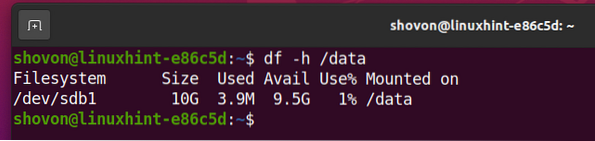
Menguji Kompresi Sistem File Btrfs:
Untuk menguji apakah sistem file Btrfs memampatkan file yang ada di sistem file Btrfs, saya akan memasang sistem file Btrfs di /data direktori dengan kompres-kekuatan pilihan. Saya akan menggunakan tingkat kompresi tertinggi dari algoritma kompresi ZSTD untuk demonstrasi.
Pertama, lepaskan sistem file Btrfs yang mungkin telah Anda pasang di /data direktori sebagai berikut:
$ sudo umount /data
Pasang sistem file Btrfs dengan level kompresi tertinggi (level 15) dari ZSTD algoritma kompresi dalam /data direktori sebagai berikut:
$ sudo mount -o compress-force=zstd:15 /dev/sdb1 /data
Saya telah menyalin tentang 717 MB data pada sistem file Btrfs yang dipasang di /data direktori. Seperti yang Anda lihat, hanya 661 MB adalah ruang disk digunakan pada sistem file Btrfs meskipun data yang disimpan dalam sistem file adalah 717 MB dalam ukuran. Jadi, kompresi tingkat sistem file Btrfs berfungsi.
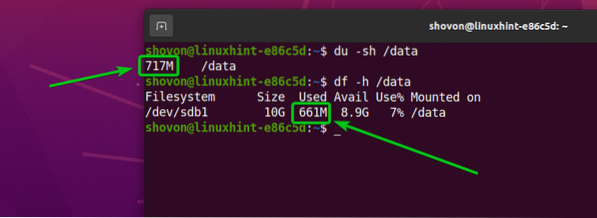
Memasang Sistem File Btrfs yang Diaktifkan Kompresi saat Boot:
Jika Anda ingin memasang sistem file Btrfs secara otomatis saat boot dengan kompresi diaktifkan (yang kemungkinan besar Anda lakukan), maka bagian ini cocok untuk Anda.
Pertama, temukan UUID dari sistem file Btrfs yang ingin Anda aktifkan kompresinya dan pasang secara otomatis saat boot sebagai berikut:
$ sudo btrfs filesystem tampilkan /data
Seperti yang Anda lihat, UUID dari sistem file Btrfs adalah a8e75a9d-a6f6-4c6e-be41-c10bc1077aa2 dalam hal ini. Ini akan berbeda untukmu. Jadi, pastikan untuk menggantinya dengan milikmu mulai sekarang.
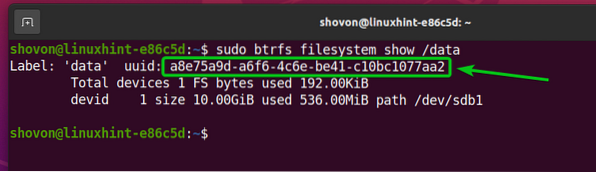
Buka /etc/fstab file dengan nano editor teks sebagai berikut:
$ sudo nano /etc/fstab
Ketik baris berikut di akhir /etc/fstab mengajukan:
UUID=a8e75a9d-a6f6-4c6e-be41-c10bc1077aa2 /data btrfs kompres=lzo 0 0CATATAN: Ganti UUID sistem file Btrfs dengan milik Anda. Juga, ubah opsi pemasangan dan algoritme kompresi sesuka Anda.
Setelah selesai, tekan
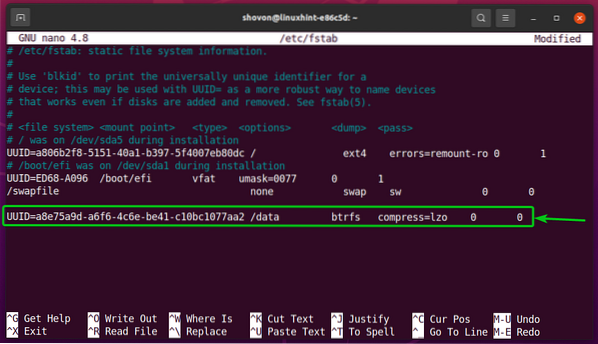
Agar perubahan diterapkan, reboot komputer Anda dengan perintah berikut:
$ sudo reboot
Setelah komputer Anda boot, sistem file Btrfs harus dipasang di /data direktori seperti yang Anda lihat pada tangkapan layar di bawah ini.
$df -h /data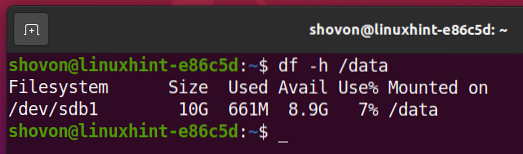
Kesimpulan:
Pada artikel ini, saya telah membahas algoritma kompresi yang didukung oleh sistem file Btrfs: LZO, ZLIB, dan ZSTD. Saya juga telah menunjukkan kepada Anda cara mengaktifkan kompresi tingkat sistem file dalam sistem file Btrfs.
 Phenquestions
Phenquestions


